Per $24.99 all’anno, o circa due dollari al mese, iTunes Match mantiene tutta la tua musica in iCloud in modo da poter accedere a qualsiasi canzone in qualsiasi momento da qualsiasi dispositivo invece di raccogliere e scaricare le playlist preferite ogni volta che si sincronizza il dispositivo. Inoltre, Apple ti fornirà una riproduzione di alta qualità utilizzando versioni gratuite DRM AAC 256 Kbps della tua musica, anche se la tua copia originale era di qualità inferiore.
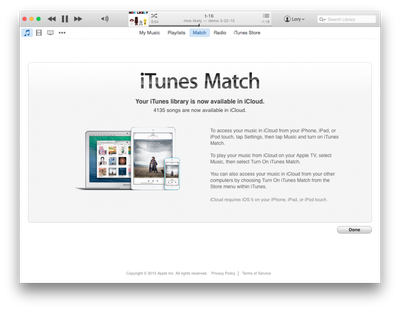
Alcuni utenti potrebbero non essere del tutto familiarità con il funzionamento del servizio, così abbiamo messo insieme questo tutorial che spiega il processo di come iscriversi e utilizzare iTunes Match sul computer e dispositivi iOS.
Come funziona iTunes Match
Nel novembre 2011, Apple ha rilasciato iTunes Match negli Stati Uniti, espandendo gradualmente la disponibilità nel tempo e offrendo ora il servizio in abbonamento in oltre 115 paesi. Il servizio è progettato per consentire di memorizzare fino a 25.000 canzoni in iCloud che si può accedere da qualsiasi dispositivo Apple in qualsiasi momento. La musica che hai acquistato tramite iTunes Store non conta sulla tua capacità massima.
Ogni brano che hai aggiunto alla tua libreria musicale in iTunes tramite CD o download digitale, inclusa la musica da iTunes Store o da un’altra fonte, può essere memorizzato in iTunes Match.
Una volta che ti sei iscritto al servizio, iTunes determina quali brani della tua collezione sono disponibili in iTunes Store e tali brani vengono automaticamente aggiunti a iCloud. I brani che non esistono già nell’iTunes Store vengono caricati su iCloud dal tuo computer. Una volta che i brani sono resi disponibili tramite iCloud, puoi riprodurre musica su qualsiasi dispositivo a cui è collegato il tuo ID Apple. Sono supportati fino a 10 dispositivi.
Su un PC o Mac, la musica viene trasmessa in streaming via etere, anche se è possibile scaricare brani sul computer selezionando il pulsante di download iCloud. Su iOS, i brani vengono scaricati sul dispositivo mentre vengono riprodotti e puoi anche scaricare manualmente la musica toccando il pulsante di download di iCloud. È possibile solo lo streaming di canzoni su Apple TV.
Come abbinare o caricare brani su iTunes Match
Dopo esserti iscritto a iTunes Match, il servizio esegue la scansione del dispositivo e aggiunge automaticamente qualsiasi musica già disponibile tramite iTunes Store. È simile presentarsi con la tua collezione di CD a casa di un amico e lui ti dice che ha già 89 su 100 dei tuoi album. Quelle canzoni sono proprio lì, in attesa per voi a giocare.
Gli altri brani verranno caricati dalla libreria musicale di iTunes su iCloud. Questo può richiedere un certo tempo, a seconda di quante canzoni devono essere caricati. Una volta caricati, non dovranno essere aggiunti di nuovo, quindi anche se disattivi iTunes Match su uno dei tuoi dispositivi, ci vorrà meno di un minuto per aggiungere iTunes Match su di esso.
Ogni volta che aggiungi nuova musica, da un CD, tramite iTunes Store o da un altro download digitale, verrà automaticamente caricata o aggiunta a iTunes Match. Una volta sincronizzato, sarai in grado di accedere alla nuova musica su tutti i tuoi dispositivi.
La prima cosa che devi fare è accendere e iscriversi a iTunes Match.
Su Mac o PC
- Apri iTunes e seleziona “iTunes Store” dalle opzioni nella parte superiore della finestra.
- Seleziona “iTunes Match” dal menu sul lato destro della finestra di iTunes.
- Fai clic sul pulsante “Iscriviti per $24.99 all’anno” sotto iTunes Match. I prezzi e la valuta variano da paese a paese, ma il processo di iscrizione è lo stesso.
- Inserisci il tuo ID Apple e la password per confermare l’acquisto.
- Attendi che iTunes Match finisca la scansione della tua libreria musicale e aggiunga brani a iCloud.


Una volta che ti sei iscritto a iTunes Match, ogni computer con iTunes a cui è associato il tuo ID Apple sarà in grado di accedere a tutta la stessa musica. Segui le istruzioni di cui sopra per accedere a iTunes Match Music su altri computer, ma durante il passaggio 3, invece di fare clic su “Iscriviti”, ti verrà richiesto di “Aggiungi questo computer.”
Su iOS
- Apri l’app Impostazioni.
- Seleziona iTunes & App Store dall’elenco delle opzioni disponibili.
- Seleziona ” Iscriviti a iTunes Match.”
- Seleziona ” Iscriviti a iTunes Match per $24.99 all’anno.”
- Inserisci il tuo ID Apple e la password per confermare l’acquisto.


Se già abbonati a iTunes Match da un dispositivo diverso, invece di vedere “Abbonati a iTunes Match” nel passaggio 3, vedrete un interruttore per attivare la funzione.
Streaming o download di musica tramite iTunes Match
Una volta che ti sei iscritto e i tuoi dispositivi sono attivati, iTunes Match corrisponderà o caricherà tutta la tua musica. Si noterà quindi che tutte le tue canzoni hanno una piccola icona nuvola accanto a loro. Puoi trasmettere la tua musica in iCloud tramite Wi-Fi o Cellulare o scaricare brani da iCloud sul tuo dispositivo per l’ascolto offline.


Per ascoltare musica in streaming trova l’album, l’artista o la playlist che desideri ascoltare. Quindi, toccare il brano che si desidera ascoltare e inizierà a giocare.
Per scaricare musica sul tuo computer o dispositivo iOS, tocca l’icona cloud accanto a un brano o un album. Questo metterà i brani selezionati sul dispositivo in modo da poterli ascoltare senza la necessità di una connessione Wi-Fi o cellulare.


Per inciso, iTunes Match è predefinito per giocare solo quando si è su una rete Wi-Fi. Questa restrizione è in atto per proteggere l ” utente da accidentalmente andando oltre il limite cellulare. Tuttavia, puoi attivare la possibilità di utilizzare i dati cellulari per lo streaming di iTunes Match.
- Apri l’app Impostazioni sul tuo dispositivo iOS.
- Seleziona iTunes & App Store dall’elenco delle opzioni disponibili.
- Attivare Usa dati cellulare toccando l’interruttore a levetta.
Risoluzione dei problemi
Impossibile riprodurre i brani
La prima cosa che dovresti fare è assicurarti che tutta la tua musica sia completamente aggiunta a iTunes Match. Se è ancora in fase di aggiunta, alcuni brani potrebbero non essere riprodotti. Puoi disattivare temporaneamente iTunes Match sul tuo dispositivo e riattivarlo dopo che iTunes Match ha completato il processo di caricamento.
Potrebbe esserci un problema con la tua connessione Internet. Assicurati che la tua rete Wi-Fi funzioni correttamente. Se non si è connessi al Wi-Fi e si desidera riprodurre musica utilizzando i dati cellulari, assicurarsi che la funzione sia attivata seguendo le istruzioni di cui sopra.
Brani mancanti
A causa di problemi di DRM, alcuni brani potrebbero apparire in grigio o non apparire su uno dei tuoi dispositivi, anche se sono in iTunes Match. Potrebbe essere necessario autorizzare il computer a riprodurre quei brani.
- Apri iTunes.
- Fare clic su Store nella barra dei menu.
- Selezionare ” Autorizza questo computer.”
- Inserisci il tuo ID Apple e la password.
- Fare clic su Autorizza.
- Clicca di nuovo sul Negozio.
- Seleziona ” Aggiorna iTunes Match.”
Mancanti degli Album

Se le canzoni nella tua libreria musicale sono opere d’arte che sono disponibili quando si scarica su un altro dispositivo, provare queste istruzioni per ripristinare le immagini:
- Apri iTunes sul tuo computer.
- Fare clic con il pulsante destro del mouse o ctrl su un album che manca di grafica.
- Seleziona “Ottieni copertina album” dall’elenco delle opzioni disponibili.
- Fare clic su Store nella barra dei menu.
- Seleziona ” Aggiorna iTunes Match.”
- Una volta che iTunes Match ha terminato l’aggiornamento, avvia l’app Musica sul tuo dispositivo.
- Trova le canzoni mancanti e cancellale scorrendo a sinistra su quelle canzoni.
- Dopo aver eliminato i brani, scaricarli nuovamente da iCloud toccando l’icona di download.
Playlist duplicate
Se vedi le playlist visualizzate due volte sul tuo dispositivo iOS, probabilmente dovrai eliminare manualmente i duplicati su iTunes.
- Apri iTunes sul tuo computer.
- Seleziona la scheda Playlist in iTunes.
- Selezionare la playlist che si desidera rimuovere dall’elenco sul lato sinistro della finestra
- Fare clic con il tasto destro o ctrl sulla playlist selezionata.
- Selezionare Elimina dalle opzioni disponibili.
- Apri l’app Musica sul tuo dispositivo iOS. Dovrebbe essere sparito. Tuttavia, potrebbero essere necessari alcuni minuti per rimuovere se la connessione Internet è lenta.